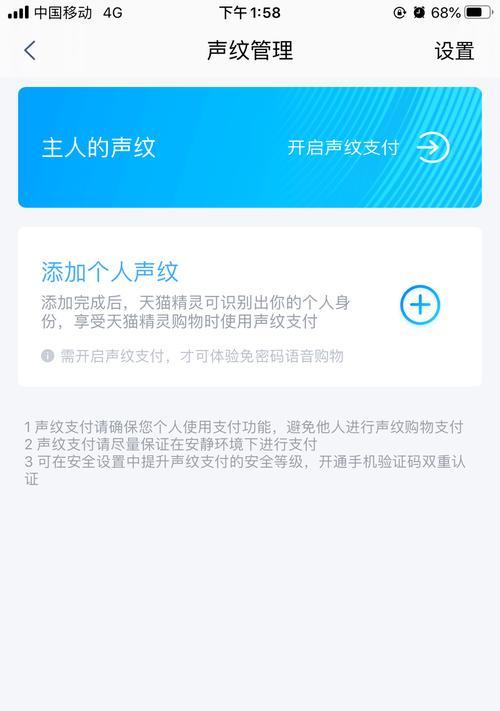当您正在观看视频时,突然听到的画面静悄悄,是不是感觉就像是在看默片一样令人沮丧?别担心,视频无声的情况并不罕见,而且我们可以通过一些简单的排查步骤来解决问题。接下来,本文将从多个角度为您提供全面的指导,帮助您在电脑、手机以及特定视频播放平台上快速定位并解决视频播放无声的问题。

一、检查视频播放设备和音频设置
我们需要进行的排查是视频播放设备以及相关的音频输出设置。
1.检查扬声器或耳机
确保您的电脑扬声器、电视扬声器或耳机没有故障,并且已经正确连接。如果使用无线耳机或扬声器,请检查电量以及与设备的连接状况。
2.检查音量设置
确认您的设备音量已经打开并且调到了合理水平。还应检查操作系统的音量混合器或声音设置,确保没有将播放软件或者视频输出静音。
3.重启播放设备
有时候简单的重启播放视频的设备可以解决问题,这会清除那些可能导致播放无声的临时软件冲突或系统问题。

二、排查视频播放软件
如果硬件设备没有问题,接下来应该检查视频播放软件。
1.更新播放软件
确保您使用的视频播放软件是最新版本。如果版本过旧,可能会存在兼容性问题或者bug,升级到最新版往往可以解决这类问题。
2.软件内部音频设置
检查播放软件内部的音频设置,比如声道选择、是否选择了正确的音频输出设备等。有时候,即使系统级别调整正确,软件内部的设置也能影响音频输出。
3.尝试其他播放软件
如果仍然无声,试着使用不同的播放软件来看看问题是否依然存在。如果使用其他播放软件能正常出声,说明问题可能出在原来的播放器软件上。

三、检查浏览器或网页设置
在网页上观看视频时遇到无声,可能是浏览器或网页设置的原因。
1.解决浏览器插件冲突
浏览器插件可能会影响视频播放效果,尤其是广告拦截插件。尝试禁用这些插件后,再次尝试播放视频。
2.调整网页内部的音频设置
某些网页视频播放平台如YouTube允许用户调整视频音频设置。请尝试在视频播放页面上找到音频设置选项并进行调整。
3.清除浏览器缓存和Cookies
有时浏览器的缓存或Cookies损坏也会导致视频播放问题。您可以通过浏览器的设置或清理工具清除它们,然后重新加载视频网页。
四、考虑网络问题
网络问题也会导致视频播放无声,特别是在在线视频流播放时。
1.检查网络连接
确保您的网络连接是稳定的。如果是无线网络,尝试靠近路由器;如果是有线网络,检查网线是否插牢。
2.测试网络速度
使用网络速度测试工具,检查您的网络上传和下载速度是否正常,尤其是当您在观看高清视频时。
五、操作系统与驱动程序问题
有时操作系统文件或硬件驱动程序的不兼容也会导致视频无声。
1.更新操作系统的音频驱动
前往设备管理器查找音频设备,看看是否有任何未正确安装或需要更新的音频驱动程序。
2.执行系统更新
如果您的操作系统已经过时,可能会因为软件兼容性问题导致播放无声。确保您的操作系统也已经更新到最新版本。
六、硬件问题
最不幸的情况是,您可能遇到了硬件故障。
1.音频输出硬件检查
如果您确定以上所有软件设置都没有问题,但还是无声,可能需要检查您的扬声器或耳机是否损坏,或者尝试更换到其他音频输出硬件。
2.音频接口检查
如果使用外部音频接口,检查接口插头是否松动或损坏,可以尝试更换其他接口或设备尝试播放。
如果在经历以上步骤之后,问题仍未得到解决,那么可能需要专业的技术支持。您可以联系设备制造商或相关软件的技术支持寻求帮助。
希望本文的指导可以帮助您快速排查并解决视频播放时无声的问题。综合以上,您应该能够针对不同的问题情境找到恰当的解决方案,并持续享受视频带来的视听盛宴。